آیا می دانید نوار کناری و فوتر وردپرس شما می تواند عملکرد سایت شما را گسترش دهد؟ شما به لطف ابزارک وردپرس می توانید اطلاعات اضافی خود را در هر دو قسمت اضافه کنید.
در این مقاله، ما در مورد پتانسیل ابزارک وردپرس، برای کمک به خوانندگان برای حرکت در صفحات سایت شما توضیحاتی ارائه می دهیم، همچنین نحوه اضافه کردن ابزارک ها با توجه به نیازی که دارید را آموزش می دهیم.
ابزارک های وردپرس چیست؟
ابزارک ها یا ویجت ها بخشی از وردپرس هستند که هر کدام از آنها یک عملکرد خاص را به سایت شما اضافه می کنند، به عنوان مثال: ابزارک ها می توانند جدیدترین مطالب، تقویم، نوار جستجو و … را در مکانهایی که سایت شما از ابزارک پشتیبانی می کند نمایش دهند.
استفاده از ویجت ها در وردپرس بسیار ساده است و شما نیاز به هیچ کد نویسی نخواهید داشت. و به راحتی می توانید ویژگی های پیشرفته تری را در صفحات خود اضافه کنید. در حقیقت فقط شما باید در صفحه ابزارک ها، ابزارک مدنظر خود را به منطقه ای که می خواهید ابزارک نمایش داده شود بکشید و رها کنید، مانند: پاورقی، هدر، نوار کناری و … که بستگی به قالب وردپرس مورد استفاده شما دارد از چه مکانهایی پشتیبانی کند و این در هر قالب وردپرس متفاوت است.
خب فعلا بیایید در مورد ابزارک های پیش فرض وردپرس که برای شما فراهم کرده صحبت کنیم.
ابزارک های پیش فرض وردپرس
به صورت پیش فرض، وردپرس چندین ابزارک به شما ارائه می دهد که می تواند برای صفحات سایت شما ضروری باشد. آنها به شرح زیر است:
- HTML سفارشی: کد HTML دلخواه خود را می توانید نمایش دهید
- RSS : ورودی از هر خوراک RSS یا Atom
- آخرین دیدگاهها: نمایش آخرین نظرات سایت شما
- ابر برچسب: نمایش برچسب هایی که بیشتر از آنها استفاده کرده اید
- بایگانی: نوشته های ماهانه سایت شما را نمایش می دهد
- برگه ها: نمایش فهرستی از برگههای سایت شما
- تصویر: یک تصویر را نمایش میدهد
- تقویم: تقویمی را نمایش می دهد
- جستجو: نمایش کادر جستوجو برای سایت شما
- دسته ها: یک فهرست یا منوی کشویی از دستهها را نمایش می دهد
- صوت: این بخش به شما امکان می دهد یک پخش کننده صوتی را در صفحه خود اضافه کنید.
- فهرست راهبری: افزودن یک فهرست راهبری به نوار کناری شما
- متن :اضافه کردن متن دلخواه خود
- نوشته های تازه: نمایش آخرین مطالب در سایت
- ویدئو: نمایش یک ویدئو از کتابخانه رسانهها، یوتیوب، ویمو، آپارات یا سایر ارائهدهندگان
- گالری: نمایش یک گالری تصویر
همچنین با توجه به قالب وردپرس که استفاده می کنید ابزارک هایی ممکن است به سایت شما اضافه شود.
نحوه اضافه کردن ابزارک در وردپرس
حالا که به قدرت ابزارک های وردپرس پی بردید، برای مدیریت و اضافه کردن ابزارک در وردپرس باید در پیشخوان به قسمت نمایش » ابزارک ها مراجعه کنید.
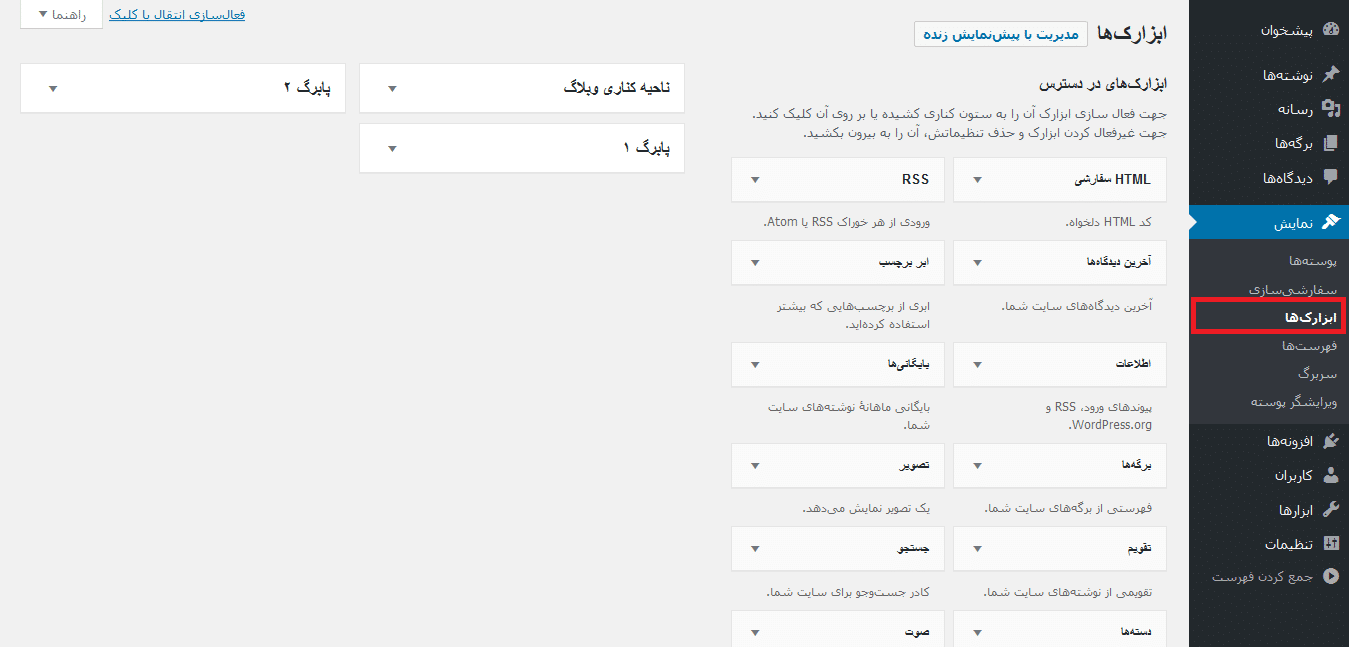
همان طور که در تصویر بالا می بینید، در سمت راست شما ابزارک هایی که دارید را مشاهده می کنید و همچنین در سمت چپ مکان هایی که می توانید به آنها ابزارک اضافه کنید را در اختیار دارید. ( در تصویر بالا با توجه به قالب وردپرس ما سه مکان وجود دارد)
شما به راحتی می توانید از سمت راست ابزارک هایی را که می خواهید بکشید و در مکان دلخواه رها کنید.
به عنوان مثال ما ابزارک جستجو و آخرین مطالب را به ناحیه سایدبار ( نوار کناری) اضافه می کنیم.
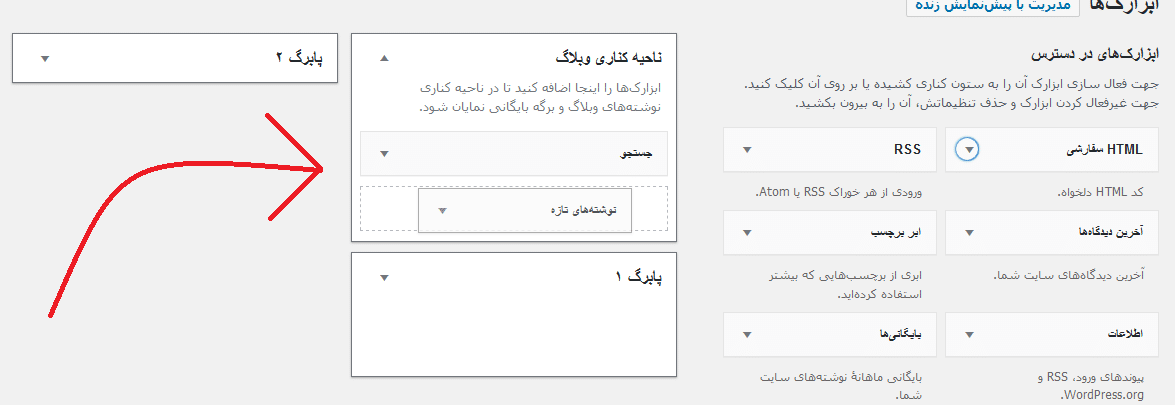
توجه: وقتی ابزارک را به منطقه دلخواه کشیدید حالا با کلیک بر روی آن می توانید نام ابزارک را مشخص کنید یا اگر تنظیماتی داشت می توانید تغییر دهید.
حالا اگر از سایت خود دیدن کنید می بینید که ابزارک به ناحیه مدنظر شما اضافه شده است:
به همین راحتی شما توانستید با قسمت ابزارک ها در وردپرس کار کنید و ابزارک دلخواه خود را به مناطق مدنظر اضافه کنید!
توجه: اگر می خواهید هنگامی که به سایت ابزارک اضافه می کنید تغییرات را هم به صورت زنده مشاهده کنید می توانید به قسمت نمایش » سفارشی سازی » ابزارک ها مراجعه کنید.
نحوه غیرفعال کردن ابزارک ها در وردپرس
علاوه بر کارهای بالا شما در زمان هایی به هر دلیلی ممکن است بخواهید ابزارک ها را به صورت موقت غیر فعال کنید، اما چون دوباره بعدا از آن استفاده می کنید نمی خواهید تنظیمات آنها از بین برود.
وردپرس برای این زمان ها راه حلی را ارائه داده است و در همان صفحه ابزارک ها ( نمایش » ابزارک ها) در زیر ابزارک ها یک پانل به نام ابزارک های غیر فعال قرار داده است که می توانید ابزارک هایی را که می خواهید به صورت موقت غیر فعال کنید به این بخش بکشید.
افزودن ابزارک های جدید به وردپرس
بعد از نصب قالب وردپرس جدید، بسته به قالب ابزارک هایی به سایت شما اضافه می شود، اما با این حال اگر به ابزارکی نیاز داشتید که در سایت شما وجود نداشت می توانید از افزونه های وردپرس کمک بگیرید.
به عنوان مثال اگر می خواهید ابزارک شبکه های اجتماعی را به سایت خود اضافه کنید می توانید از افزونه Simple Social Icon استفاده کنید.
همچنین اگر قالب شما از ناحیه های مدنظر شما پشتیبانی نمی کند و می خواهید مناطق دیگری را برای پشتیبانی از ابزارک اضافه کنید می توانید آموش اضافه کردن ناحیه ابزارک سفارشی به وردپرس را ببینید.
خب به پایان این آموزش رسیدیم، امیدواریم که به صورت کامل با ابزارک ها آشنا شده باشید و به راحتی بتوانید از آنها استفاده کنید. همچنین ممکن است بخواهید از آموزش های دیگر مربوط به ابزارک استفاده کنید:
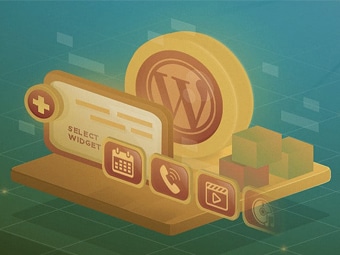
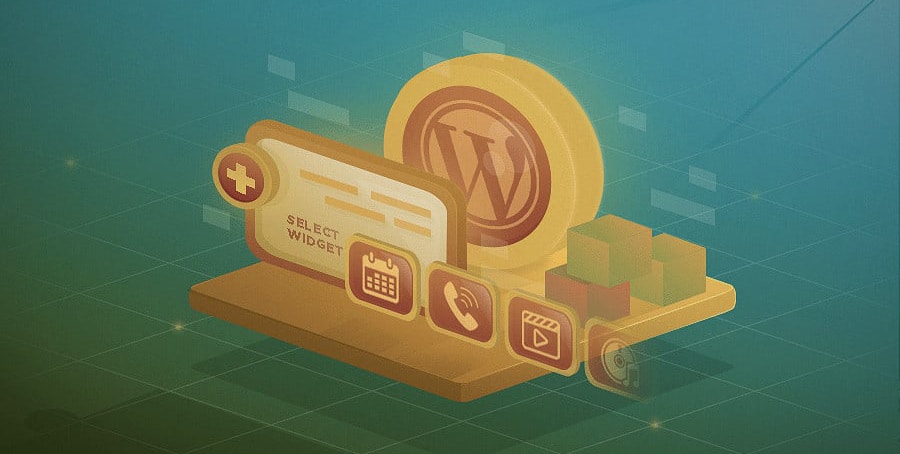
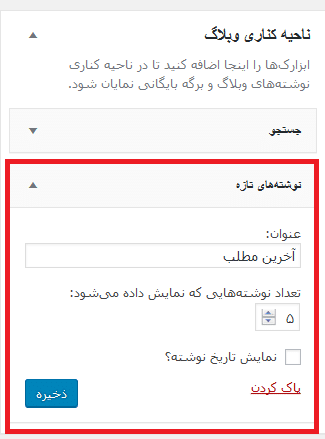
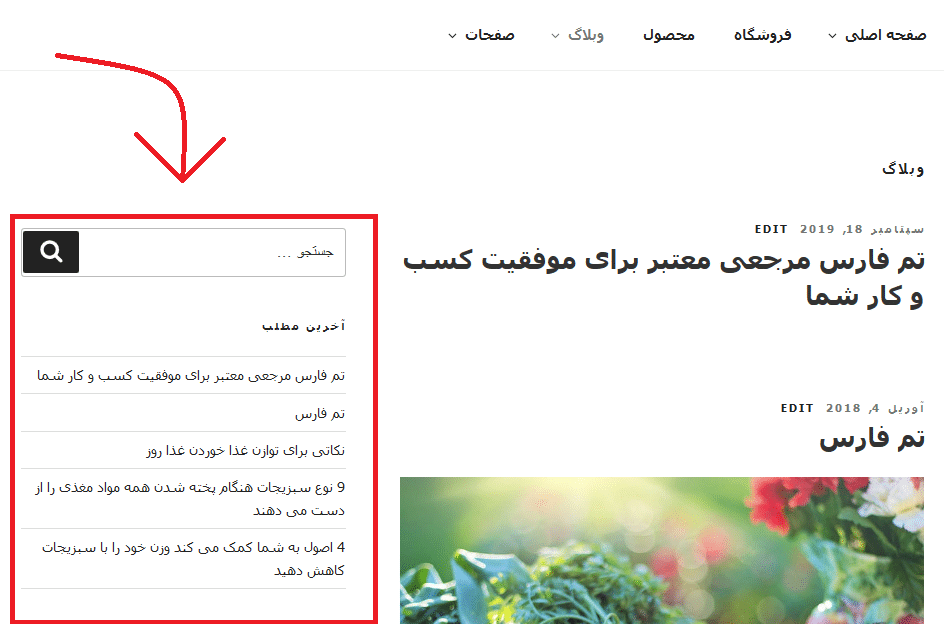
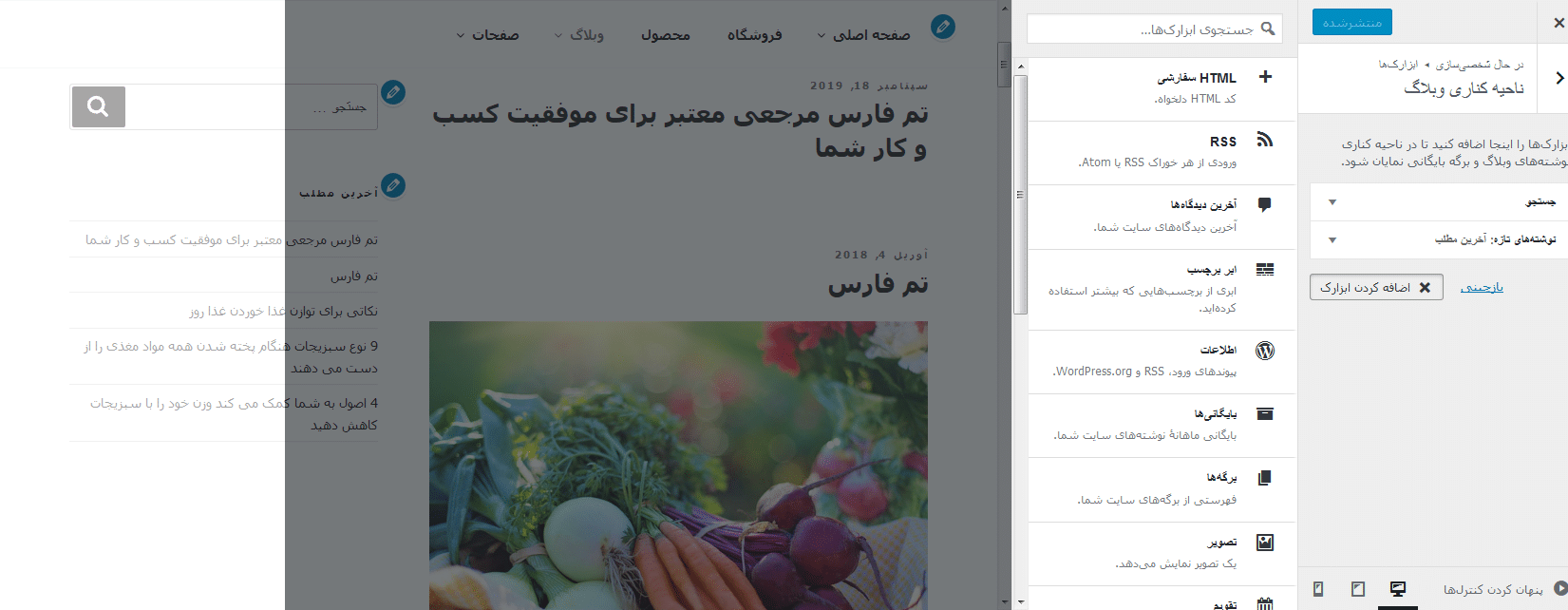
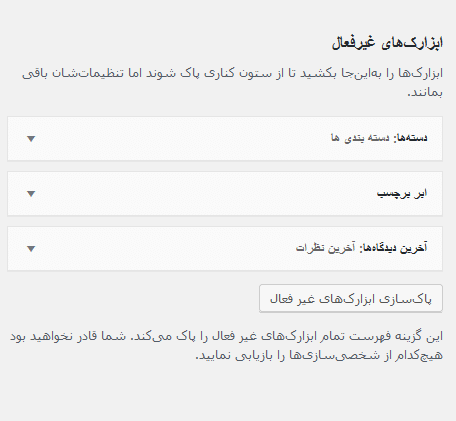
بسیار عالی و کارآمد بود